Tạo nhanh biểu đồ Thực tế so với Mục tiêu trong Excel
Kutools cho Excel
Tăng cường Excel với hơn 300
Tính năng mạnh mẽ
Trong nhiều bản trình bày, bạn có thể cần so sánh giá trị thực và giá trị mục tiêu trong biểu đồ. Sau đây, tôi sẽ giới thiệu Biểu đồ mục tiêu và thực tế tính năng của Kutools cho Excel để nhanh chóng tạo biểu đồ thực so với mục tiêu trong Excel chỉ với vài cú nhấp chuột.
Tạo biểu đồ Thực tế so với Mục tiêu trong Excel
Tạo biểu đồ Thực tế so với Mục tiêu trong Excel
Bạn có thể áp dụng Biểu đồ mục tiêu và thực tế of Kutools cho Excel để nhanh chóng tạo biểu đồ thực tế so với mục tiêu chỉ với vài cú nhấp chuột trong Excel. Vui lòng làm như sau:
1. Chuẩn bị nguồn dữ liệu bạn sẽ tạo biểu đồ thực tế so với mục tiêu dựa trên.

2. Nhấp chuột Kutools > Bảng xếp hạng > Tiến độ > Biểu đồ mục tiêu và thực tế để kích hoạt tính năng này.
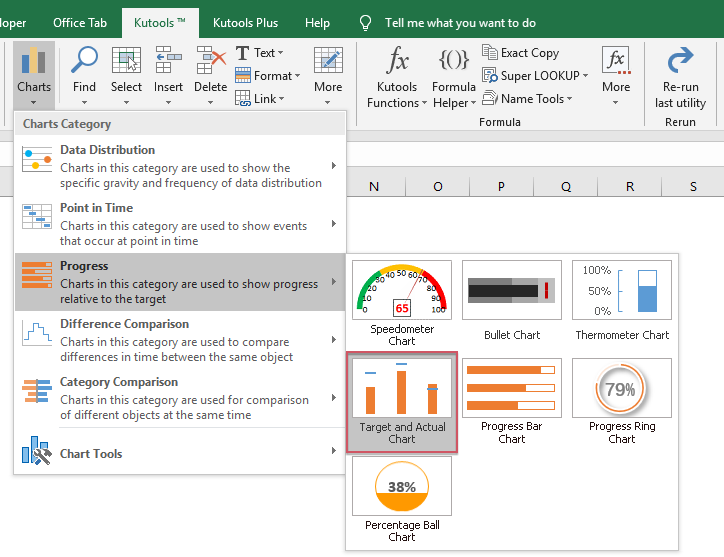
3. Trong Biểu đồ thực tế so với mục tiêu , vui lòng định cấu hình cài đặt biểu đồ như sau:
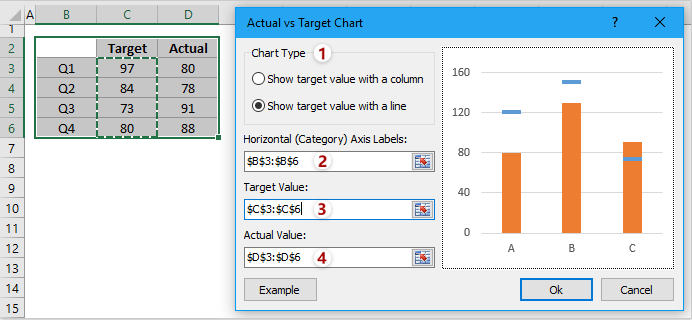
(1) Trong tạp chí Loại biểu đồ phần, vui lòng chọn một loại biểu đồ khi bạn cần;
(2) Trong tạp chí Nhãn Trục ngang (Danh mục) hãy chỉ định cột giá trị trục hoành;
(3) Trong tạp chí Giá trị của mục tiêu , vui lòng chỉ định cột giá trị đích;
(4) Trong tạp chí Giá trị thực , vui lòng chỉ định cột giá trị thực tế.
4. Nhấn vào Ok cái nút. Và biểu đồ Thực tế so với Mục tiêu được tạo cùng một lúc.
Nếu bạn chỉ định loại biểu đồ là Hiển thị giá trị mục tiêu bằng một cột, biểu đồ thực tế so với mục tiêu sẽ hiển thị như sau:
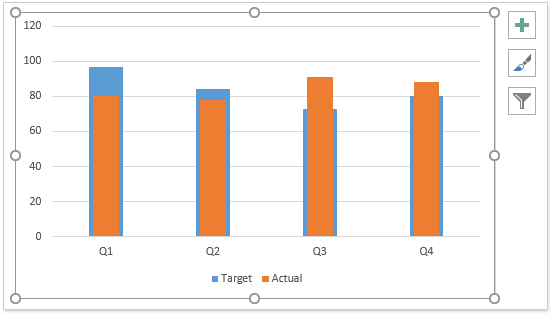
Nếu bạn chỉ định loại biểu đồ là Hiển thị giá trị mục tiêu bằng một dòng, biểu đồ thực tế so với mục tiêu sẽ hiển thị như thế này:
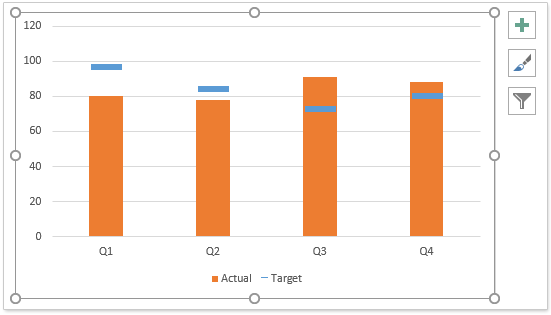
Lưu ý:
Sau khi mở Biểu đồ thực tế so với mục tiêu , bạn có thể nhấp vào Ví dụ để mở trang tính mẫu. Tuy nhiên, thao tác này sẽ đóng hộp thoại hiện tại.
Demo: Tạo biểu đồ Thực tế so với Mục tiêu trong Excel
Các công cụ sau đây có thể tiết kiệm đáng kể thời gian và tiền bạc của bạn, cái nào phù hợp với bạn?
Tab văn phòng: Sử dụng các tab tiện dụng trong Office của bạn, như cách của Chrome, Firefox và Internet Explorer mới.
Kutools cho Excel: Hơn 300 chức năng nâng cao cho Excel 2021, 2019, 2016, 2013, 2010, 2007 và Office 365.
Kutools cho Excel
Chức năng được mô tả ở trên chỉ là một trong 300 chức năng mạnh mẽ của Kutools cho Excel.
Được thiết kế cho Excel (Office) 2021, 2019, 2016, 2013, 2010, 2007 và Office 365. Tải xuống và sử dụng miễn phí trong 30 ngày.
